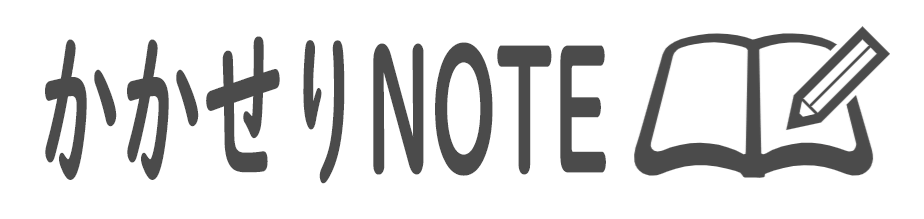OneNoteで資料やメモを取っている際に共有したいページが出てくると思います
そんな時、OneNoteを開いた状態で共有したいページが簡単に共有できたらとっても便利ですね。
OneNoteを自分以外に共有する方法を説明します。
OneNoteの共有機能が便利すぎる。(メールもリンクも簡単)
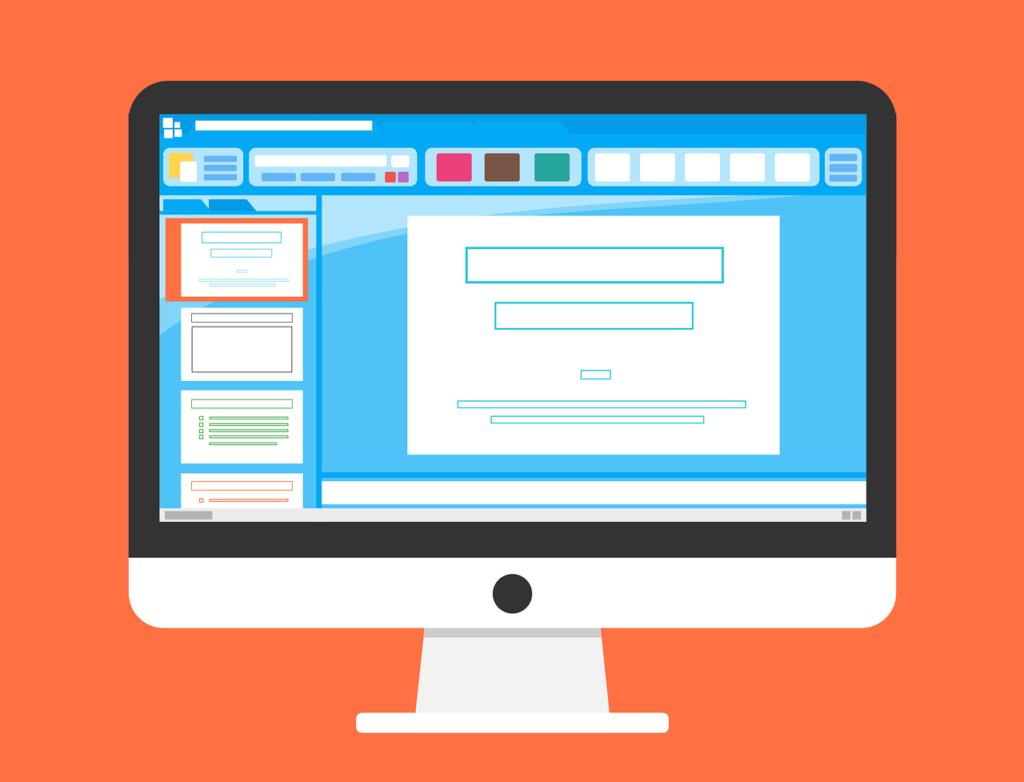
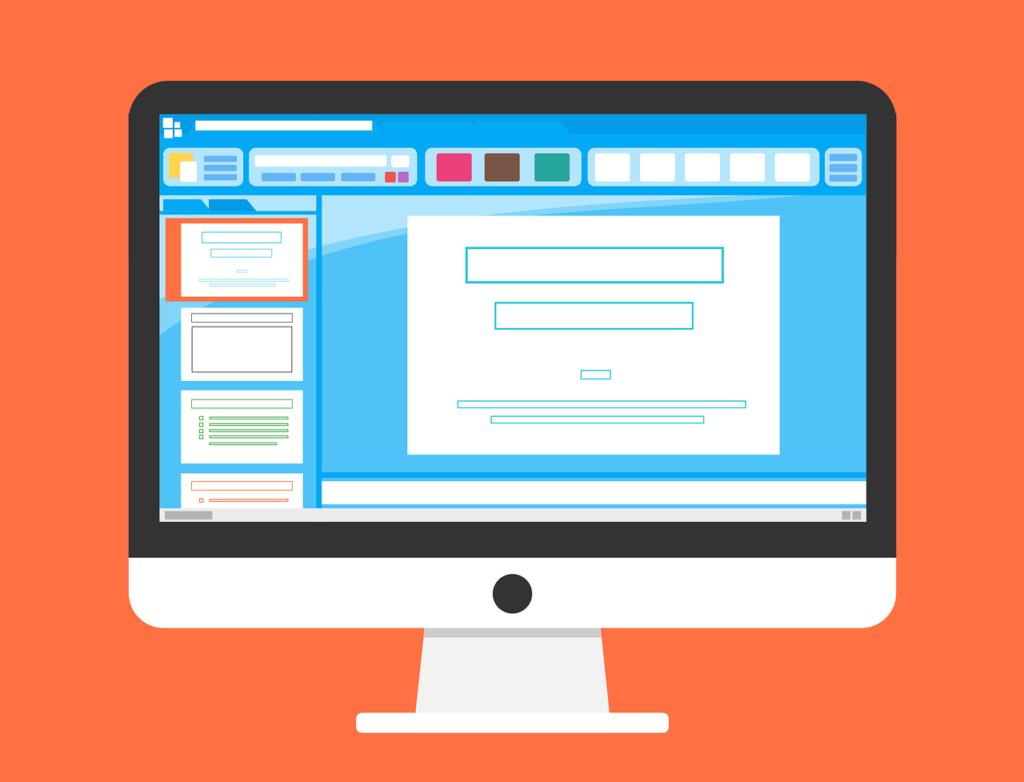
必要な資料ページをメールで共有しよう。
OneNoteで以下のように共有したいページがあるとします。
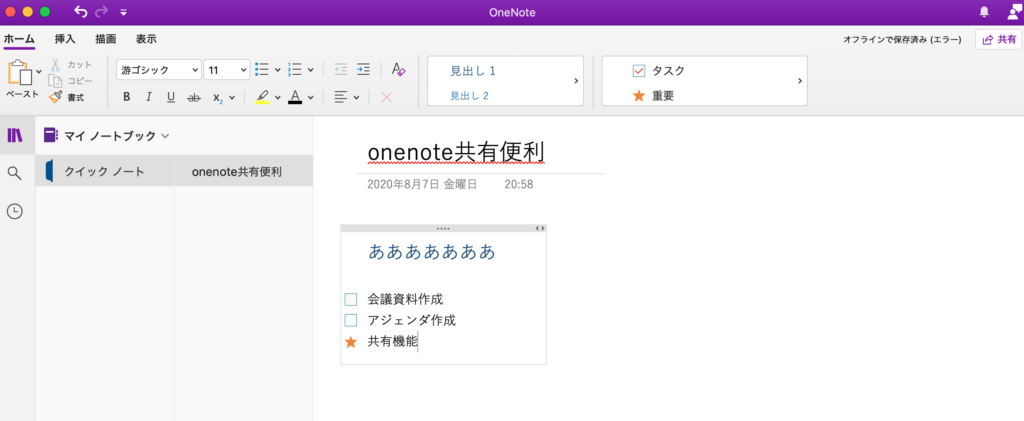
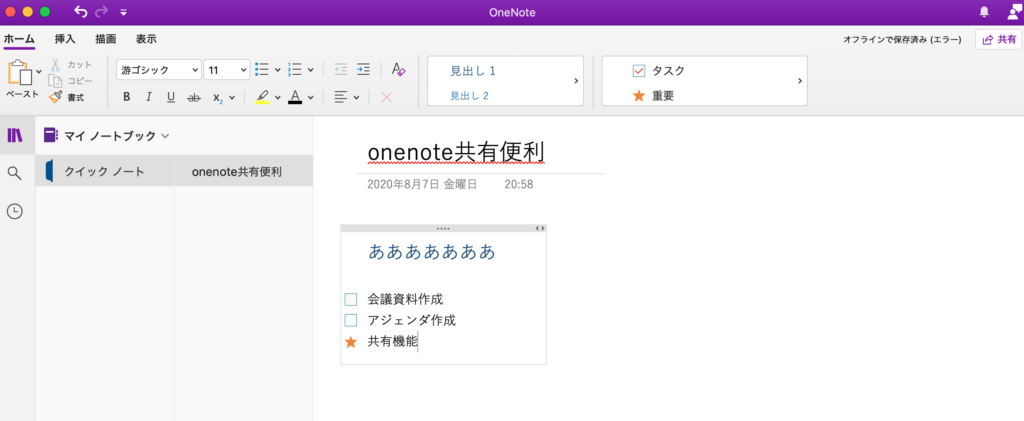
上記のように共有したいページがあったら、OneNoteはこのページから共有したい相手にメールで送る事が可能です。
右上の部分に共有と記載されているボタンがありますのでクリックしましょう!
すると以下の画面が表示されます。
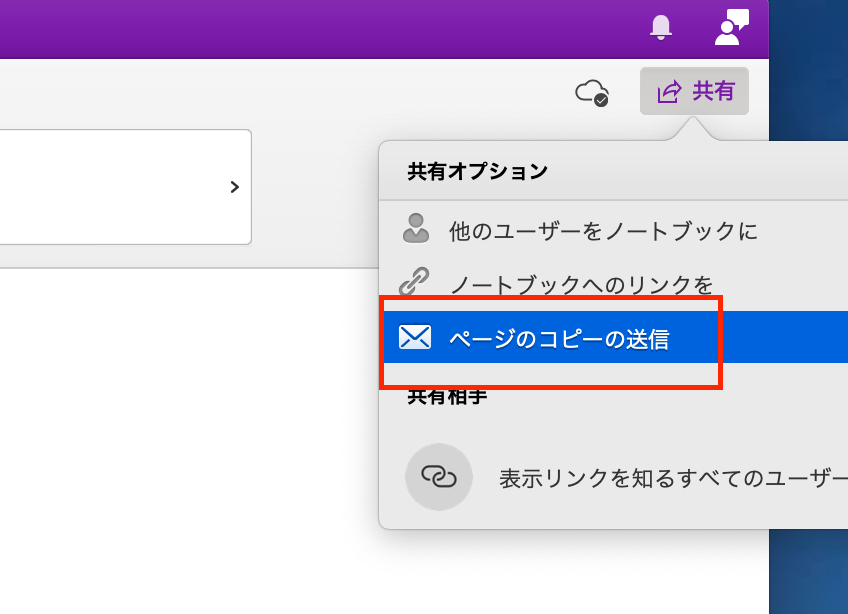
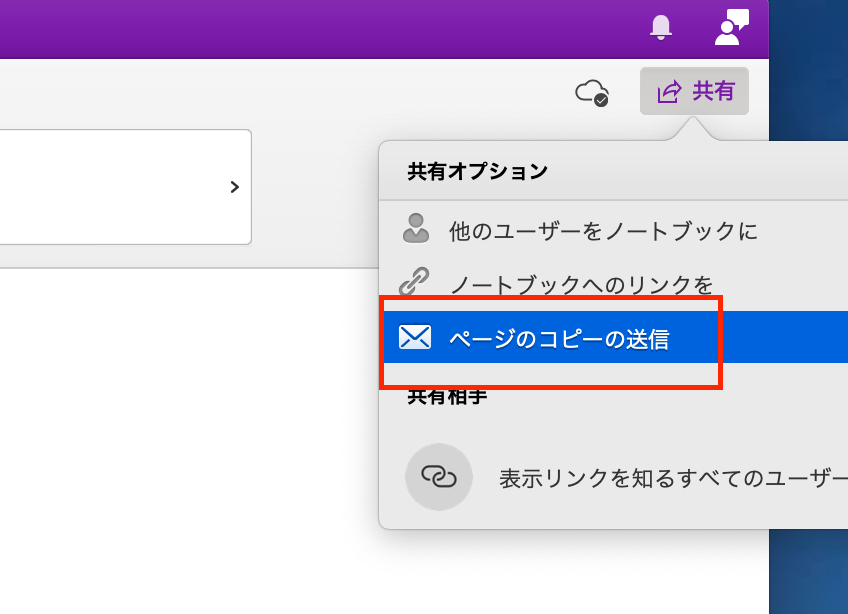
ページのコピーを送信をクリックしましょう!
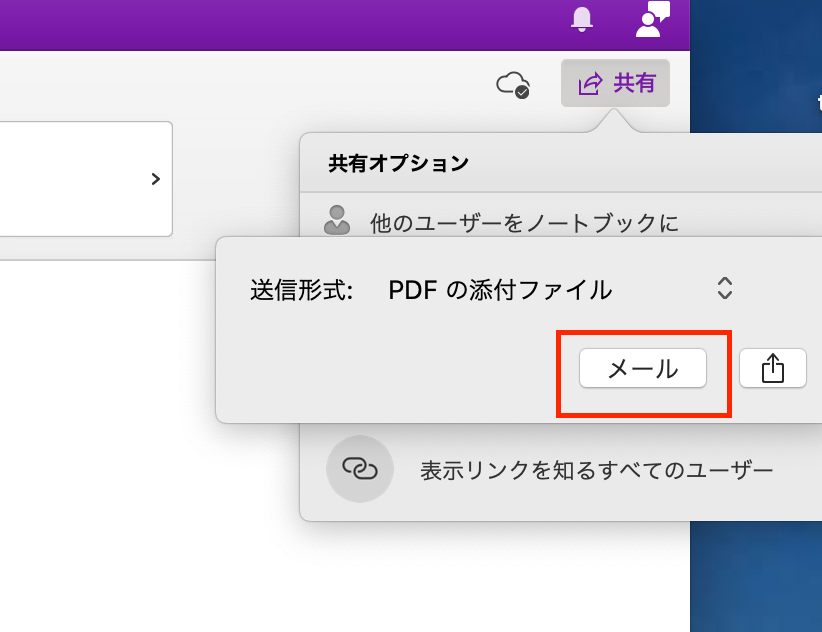
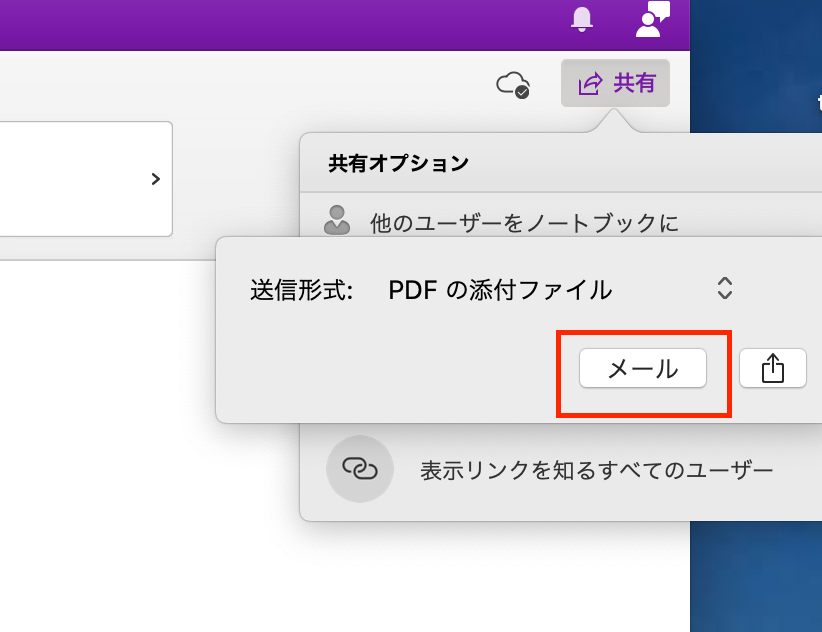
次に上記ポップアップが表示されますのでメールをクリックします。
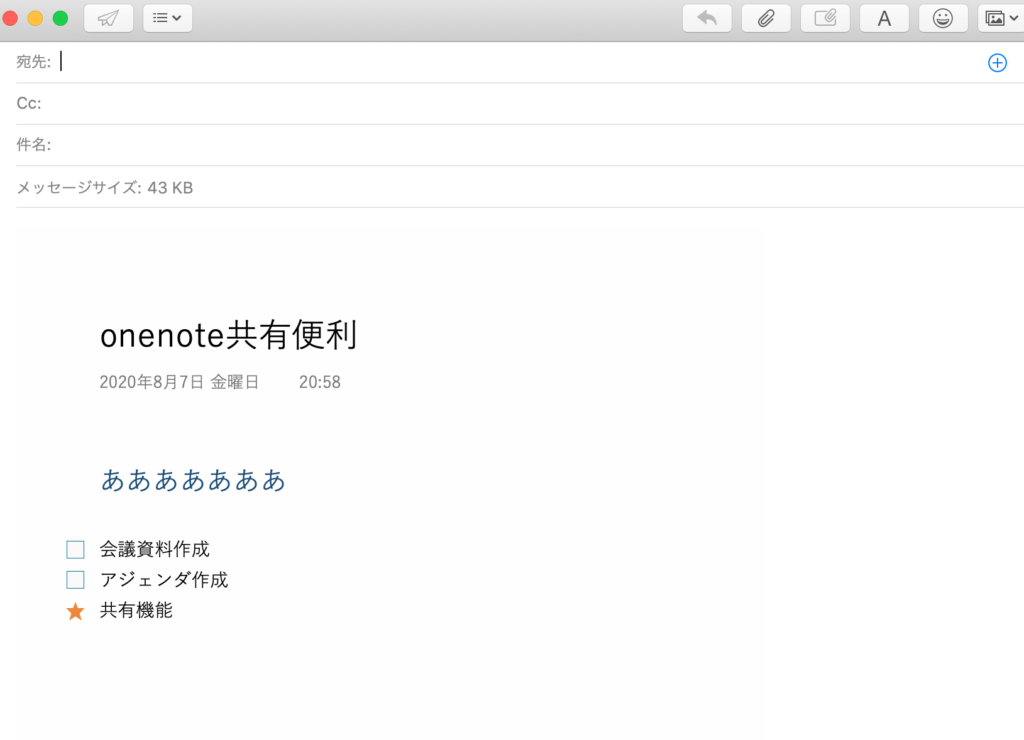
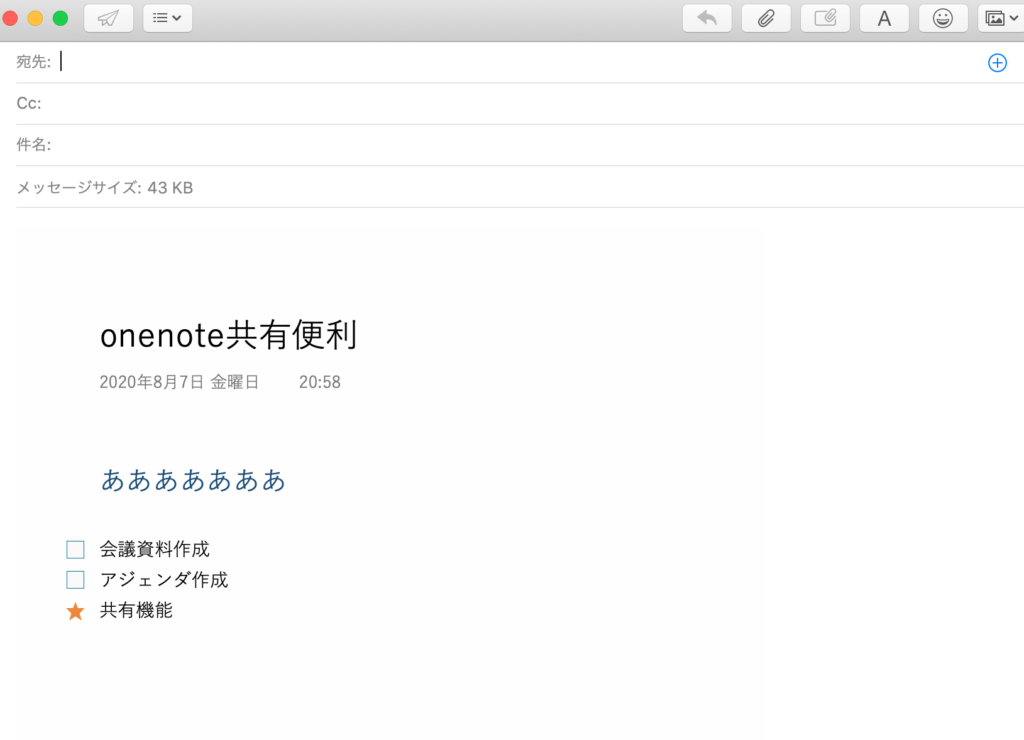
すると、OneNoteに記載している、文字が全てメールに入力された状態で送付できるようになります。
あとは、宛先や件名を入力して送信すればOKととっても便利で簡単です。
必要な資料ページをURLリンクで共有しよう。
メールの共有意外にもURLリンクでの共有もOneNoteでは可能です。
先ほどと同様共有ボタンをクリックします。
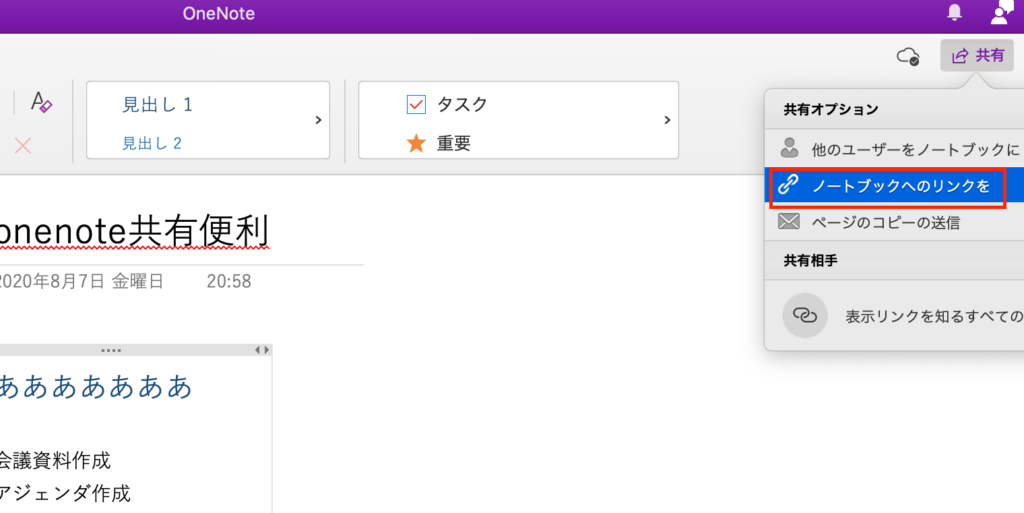
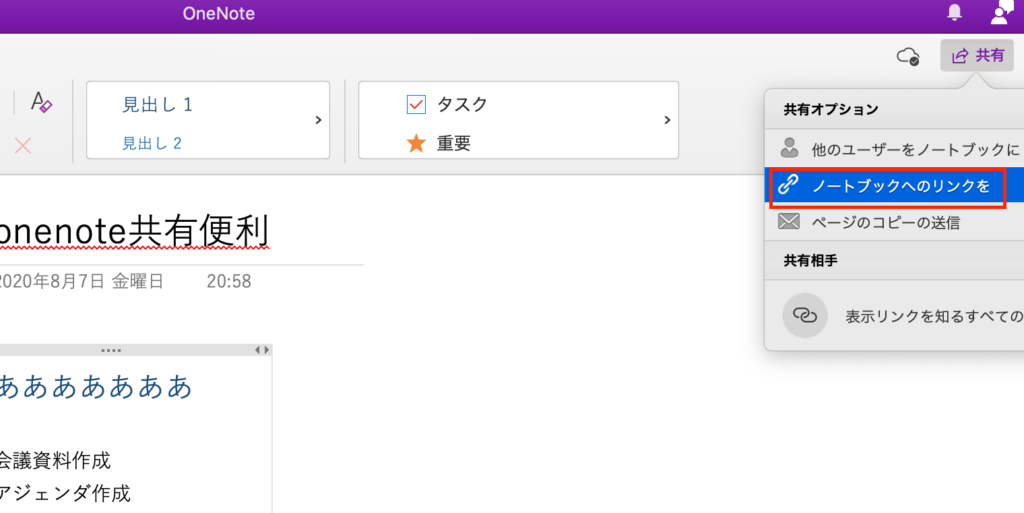
次にノートブックへのリンクをクリックすると、表示専用と表示・編集の2パターンが表示されます。
これは、都度その時にあったタイプを選択してください。
共同で編集したければ、編集の許可が必要ですし、表示以外は認めない場合は表示専用を選んで頂ければOKです。
今回は表示専用をクリックします。
すると以下の画面が表示されます。
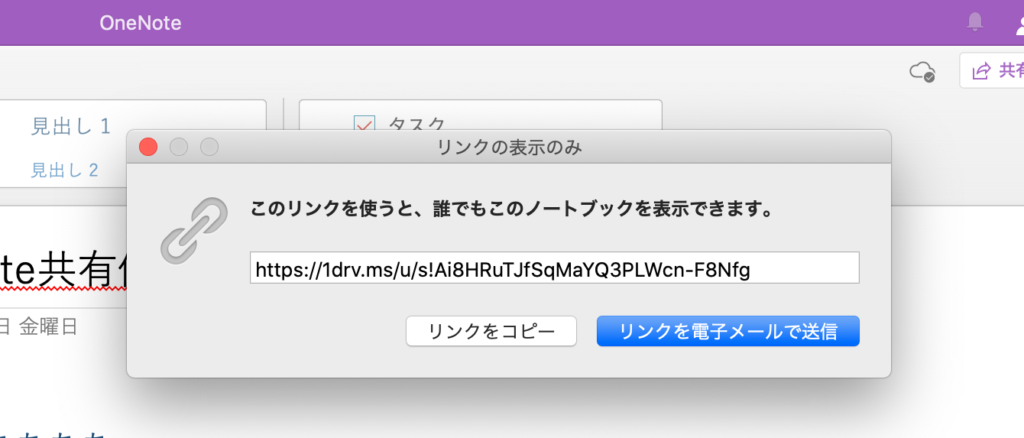
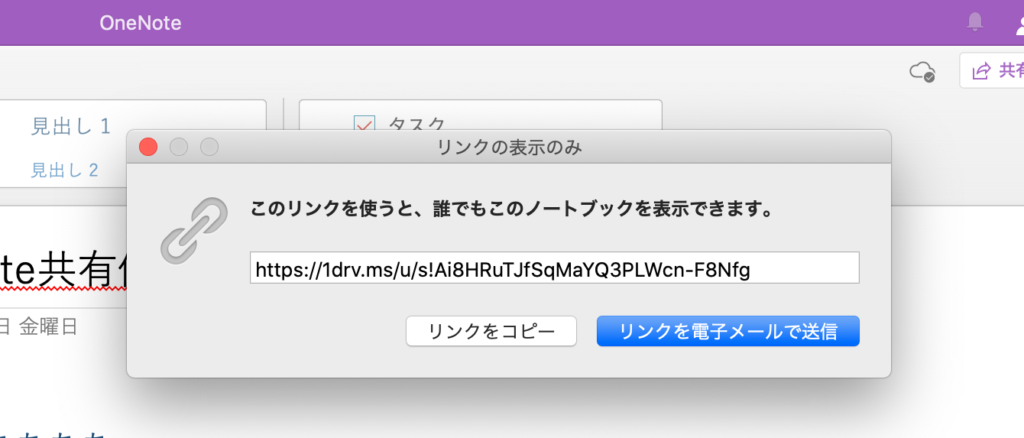
上記のようにリンクをコピーとリンクを電子メールで送信を選択する事が可能になります。
電子メールで送信をすればURLでも共有が簡単に可能です。
まとめ
上記はサインインしていない状態の使用イメージになります。
サインインしている状態ですと少しUIが違う部分がありますが、基本的に操作は大きくは変わりません。
OneNoteはMicrosoftアカウントにログインしてなくてもフリーで使えるとってもお得で便利なソフトです。
※Microsoftアカウントは無料で簡単に作成は可能です。
是非試しに使って見ることをお勧めします。